Kaip peržiūrėti ir valdyti visas „Windows 8“ programas ir programas
Jei dar nesinaudojote „Windows 8“, supratimas, kaip rasti visas darbalaukio programas ir programas, nėra intuityvus. Štai kaip tai padaryti naudojant „Windows 8“ ir būsimą atnaujinimą - „Windows 8.1“.
Ieškokite programų ir programų
Jei esate darbalaukyje, tiesiog paspauskite klaviatūros „Windows“ klavišą, kad patektumėte į pradžios ekraną ir pradėtumėte rašyti ieškomos programos pavadinimą. Programų paieškos laukelis automatiškai atsidarys.

Tada rezultatuose pamatysite darbalaukio ir (arba) modernaus stiliaus programų sąrašą.
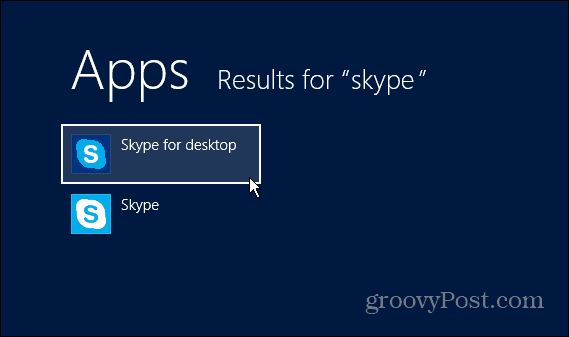
Rodyti visas programas
Jei norite, kad viską būtų lengva pamatyti sąraše,Dešiniuoju pelės mygtuku spustelėkite meniu Pradėti ir apatiniame dešiniajame kampe pasirinkite piktogramą Visos programos. Tiesą sakant, tai yra puikus būdas atkurti trūkstamą programos plytelę darbalaukyje arba pradžios ekrane.
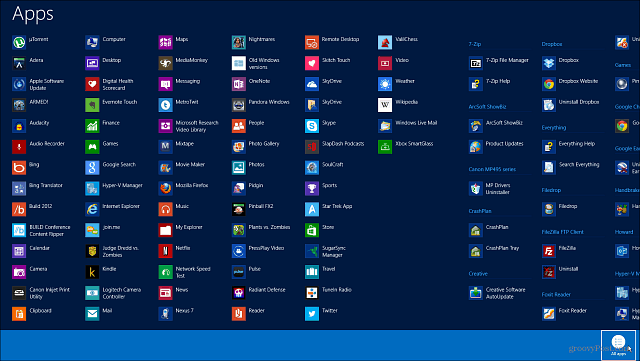
Rodyti visas programas „Windows 8.1“
Nauja „Windows“ versija - „Windows 8“.1, šiuo metu viešoje beta versijoje - leidžia daug lengviau pasiekti visas jūsų programas vienu metu. Iš Pradėjimo ekrano arba braukite žemyn. Arba tradiciniame kompiuteryje ar nešiojamajame kompiuteryje spustelėkite rodyklę žemyn.
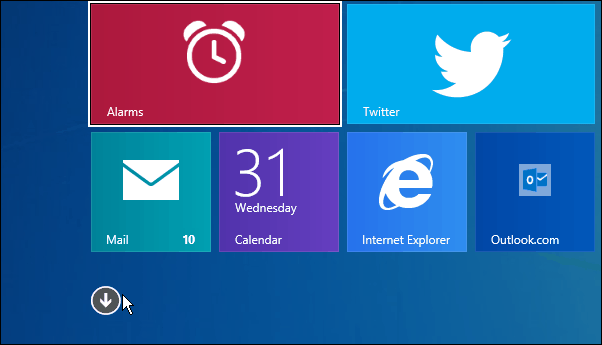
Bus pateiktos visos jūsų darbalaukio programos ir modernaus stiliaus programos abėcėlės tvarka.
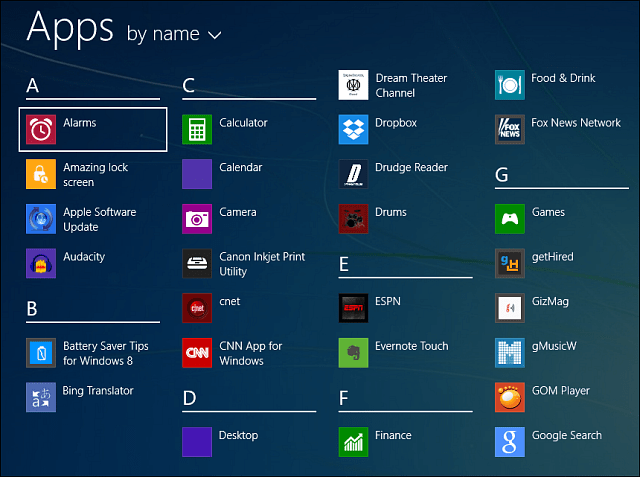
Arba galite spustelėti išskleidžiamąjį meniu ir rūšiuoti juos pagal jums lengviausias kategorijas.
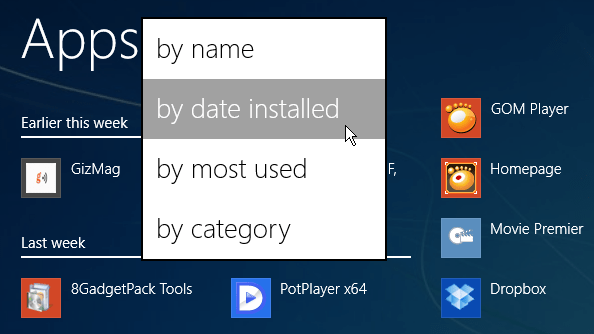
Taip pat atminkite, kad galite organizuoti „Start“ekraną, kad pirmiausia pateiktumėte darbalaukio programas, jei didžiąją laiko dalį dirbate su darbalaukiu tradiciniame kompiuteryje be jutiklinio ekrano. Norėdami daugiau sužinoti, skaitykite mūsų straipsnį: Kaip padaryti, kad šiuolaikinė sąsaja būtų mažiau erzinanti. Nepamirškite, kad naudodami tą patį meniu „Windows 8.1“ galite paleisti tiesiai į darbalaukį.
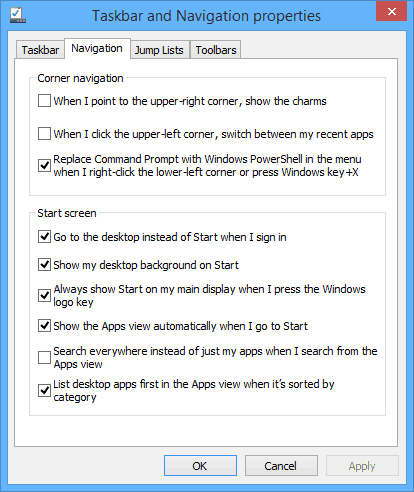







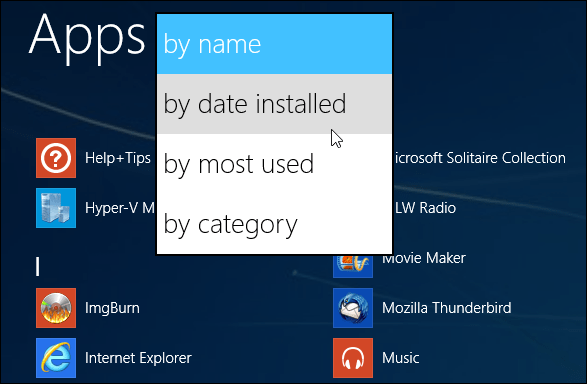


Palikite komentarą